À l’avenir, vous pourrez utiliser le mode de navigation privée pour naviguer sur des sites Web sensibles sans que votre navigateur n’enregistre d’historique. Vous n’aurez pas à effacer votre historique par la suite.
Google Chrome pour ordinateur de bureau
Pour effacer l’historique de votre navigation dans Chrome sous Windows, macOS ou Linux, cliquez sur le menu à trois points > ; Autres outils > ; Effacer les données de navigation. Vous pouvez également appuyer sur Ctrl+Shift+Suppression pour ouvrir cet écran sous Windows, ou sur Command+Shift+Suppression sur un Mac.
Pour supprimer l’intégralité de votre historique de navigation, sélectionnez depuis « le début des temps » dans la case en haut de l’écran et cochez l’option « Historique de navigation ». Vous pouvez également choisir d’effacer d’autres données privées à partir d’ici, notamment l’historique de vos téléchargements, les cookies et le cache du navigateur.
Google Chrome sur Android ou iOS
Pour effacer l’historique de votre navigation dans Google Chrome sur Android ou iOS appuyez sur menu > ; Paramètres > ; Confidentialité > ; Effacer les données de navigation.
Sur un appareil Android, vous devrez choisir la quantité de données que vous souhaitez effacer en haut de l’écran. Sélectionnez depuis le « début du temps » pour tout effacer. Sur un iPhone ou un iPad, Chrome effacera toutes vos données de navigation par défaut et ne vous permettra pas de choisir d’autres périodes de temps ici.
Assurez-vous que l’option « Historique de navigation » est cochée ici et appuyez sur le bouton « Effacer les données » ou « Effacer les données de navigation ». Vous pouvez également choisir d’effacer d’autres types de données personnelles à partir d’ici, notamment les cookies et les fichiers en cache.
Safari sur iOS
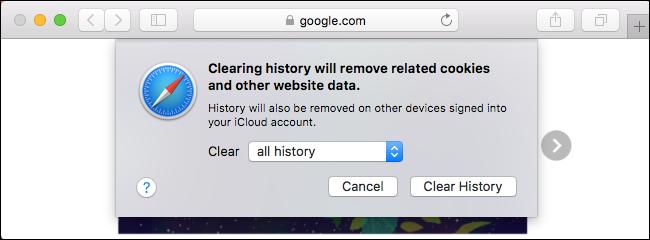
Pour effacer votre historique de navigation dans Safari sur un iPhone ou un iPadvous devez vous rendre dans l’application Réglages. Naviguez jusqu’à Réglages > ; Safari > ; Effacer l’historique et les données du site web. Appuyez sur l’option» Effacer l’historique et les données» pour confirmer votre choix.
En lien avec cet article :Comment trouver votre adresse IP ?Ce bouton effacera toutes les données de navigation sensibles, y compris vos cookies et votre cache.
Mozilla Firefox
Pour Effacer l’historique de votre navigation dans Firefox sur le bureau, cliquez sur menu > ; Historique > ; Effacer. Vous pouvez également appuyer sur Ctrl+Shift+Suppression pour ouvrir cet outil sous Windows, ou sur Command+Shift+Suppression sur un Mac.
Pour supprimer tout votre historique de navigation, sélectionnez « Tout » en haut de la fenêtre et cochez « Historique de navigation et de téléchargement » dans la liste détaillée des éléments à effacer. Vous pouvez également choisir d’effacer d’autres types de données privées, notamment les cookies, le cache du navigateur, les données hors ligne des sites Web et les préférences spécifiques aux sites Web.
Microsoft Edge
Pour effacer votre historique de navigation dans Microsoft Edgecliquez sur menu > ; Paramètres > ; Choisir ce que vous voulez effacer. Vous pouvez également appuyer sur Ctrl+Shift+Suppr pour ouvrir ces options.
Assurez-vous que la case « Historique de navigation » est cochée et cliquez sur « Effacer ». Vous pouvez également choisir d’effacer d’autres types de données privées à partir d’ici, y compris l’historique de vos téléchargements, les données en cache, les cookies et les fichiers de données. les onglets que vous avez mis de côté. Il suffit de cocher le type de données que vous souhaitez supprimer et de cliquer sur le bouton « Effacer ».
Safari sur un Mac
Vers effacer l’historique de votre navigation dans Safari sur un MacCliquez sur Historique > ; Effacer l’historique dans Safari. Sélectionnez la période à partir de laquelle vous souhaitez effacer l’historique et cliquez sur» Effacer l’historique « . Pour tout effacer, sélectionnez « tout l’historique ».
Safari supprimera votre historique de navigation ainsi que vos cookies, fichiers en cache et autres données liées à la navigation.
Internet Explorer
Vers effacer l’historique de votre navigation dans Internet Explorercliquez sur le menu > ; Sécurité > ; Supprimer l’historique de navigation ou appuyez sur Ctrl+Shift+Suppression.
En lien avec cet article :Comment créer un diaporama avec l'application Photos sur iPhone ou iPad ?Assurez-vous que l’option « Historique » est cochée ici et cliquez sur « Supprimer ». Vous pouvez également choisir de supprimer d’autres types de données privées à partir d’ici, notamment vos fichiers Internet temporaires, l’historique des téléchargements et les cookies.
Par défaut, Internet Explorer conserve les cookies et les fichiers Internet temporaires des sites Web que vous avez enregistrés comme favoris. Décochez la case « Conserver les données des sites Web favoris » ici pour vous assurer qu’Internet Explorer supprime tout.
Si vous utilisez un autre navigateur, vous devriez pouvoir trouver facilement une option « effacer l’historique de navigation » quelque part dans ses menus ou sur son écran de paramètres. Par exemple, dans Opera, cette option se trouve dans le menu > ; More tools > ; Clear browsing data.










Adieu Touch Bar, je ne te regretter...
Caddy, l'unique serveur web à utili...
Burkina Faso / Gabon (TV / Streamin...
Ce que le futur du travail ne sera...